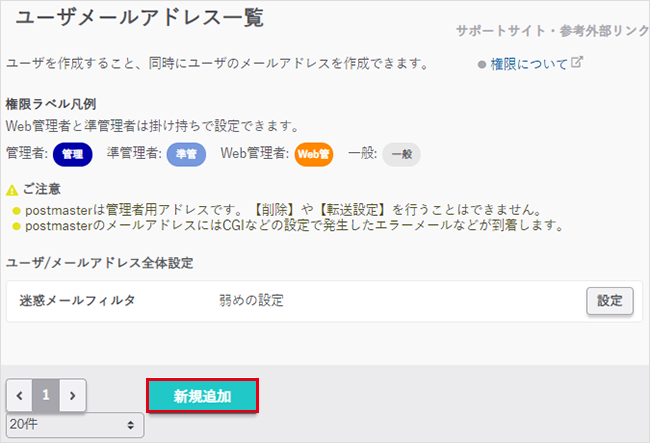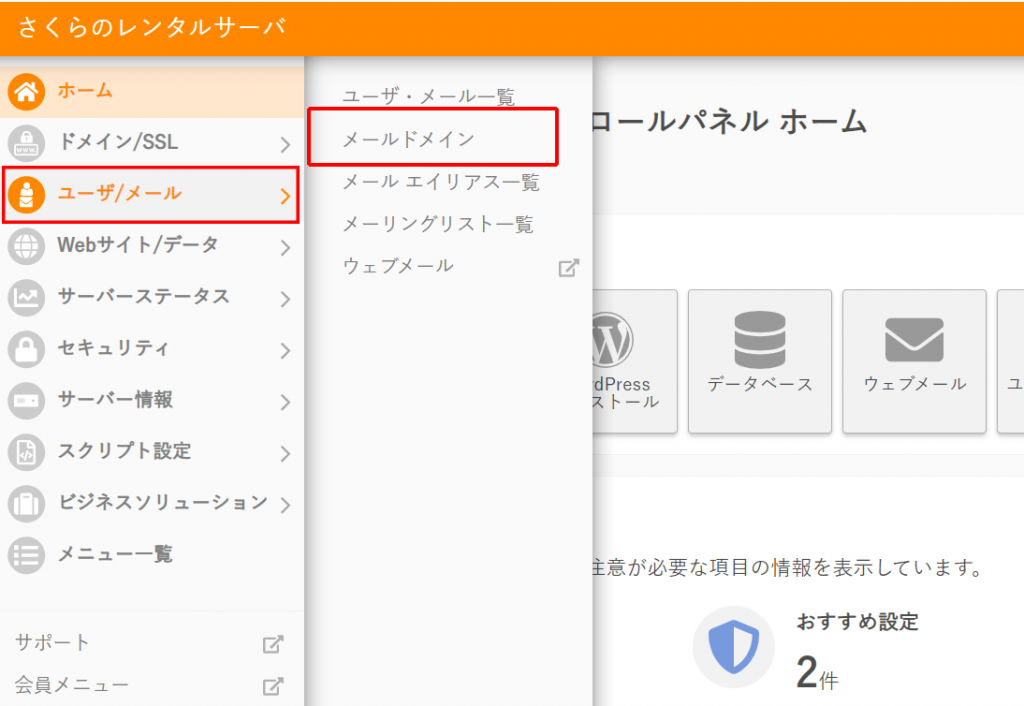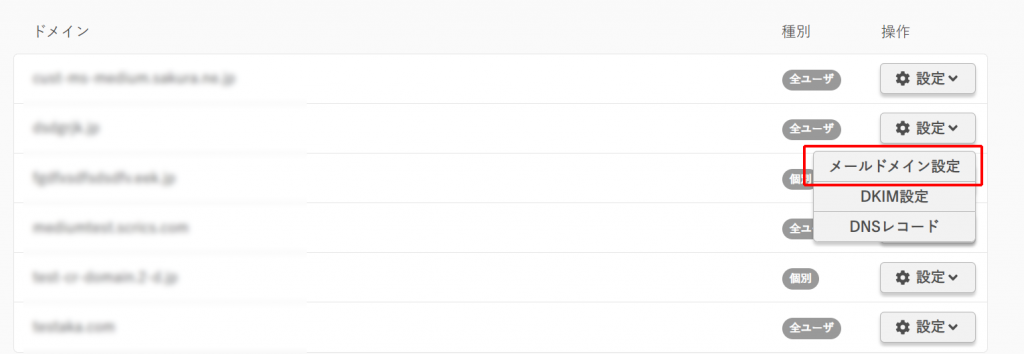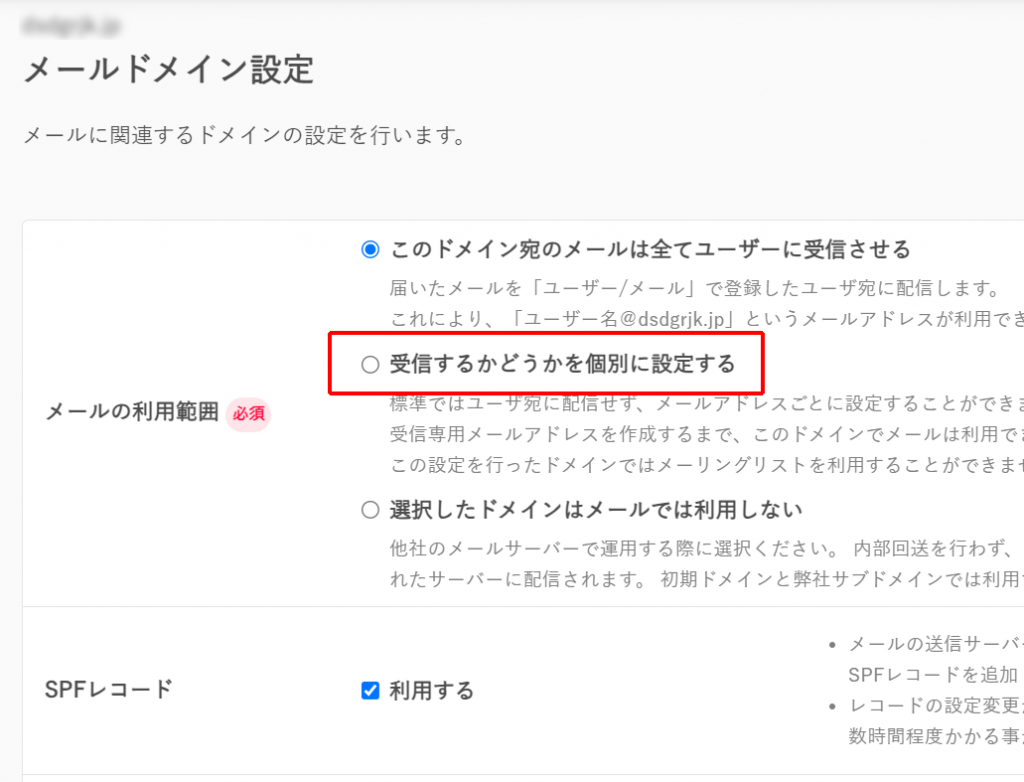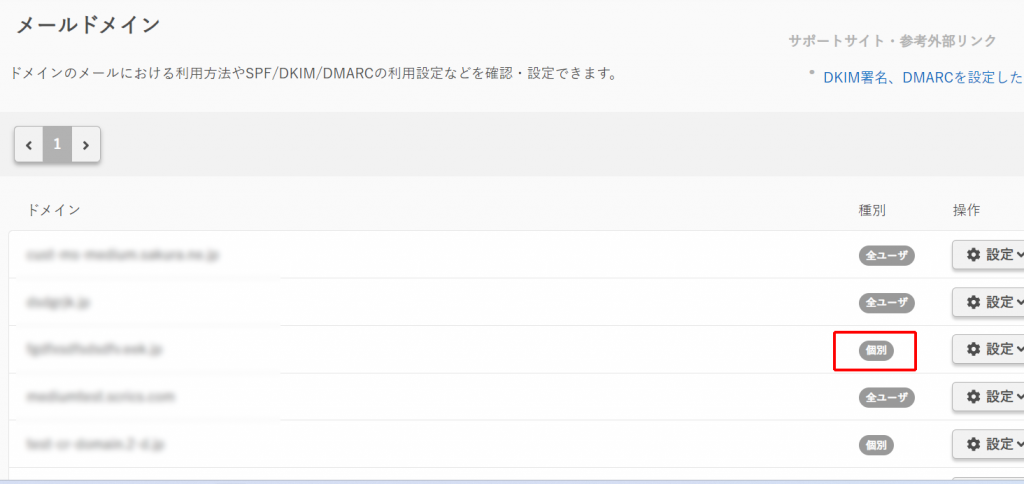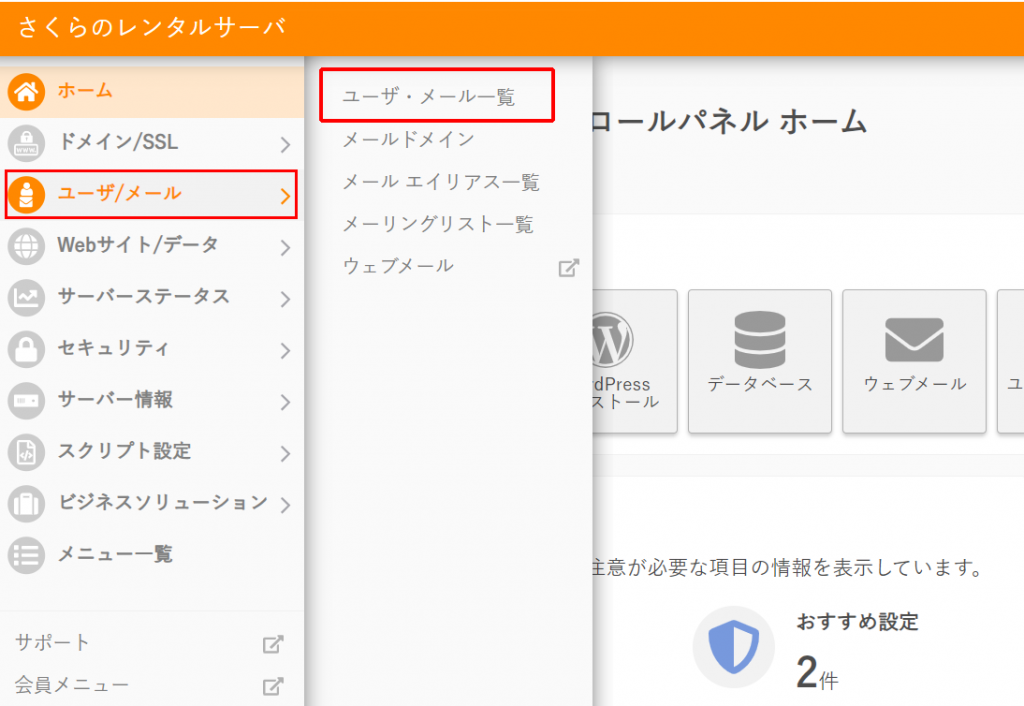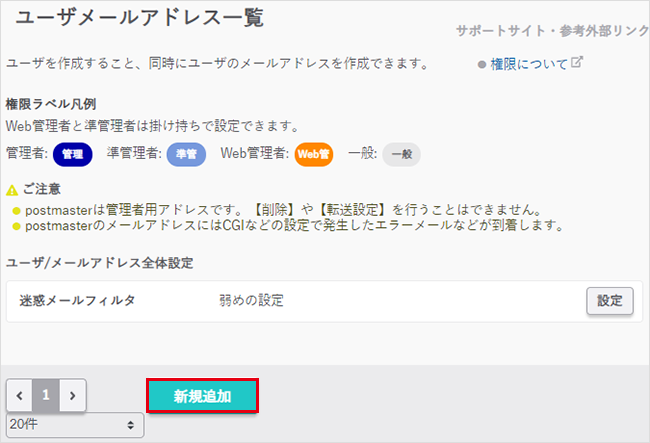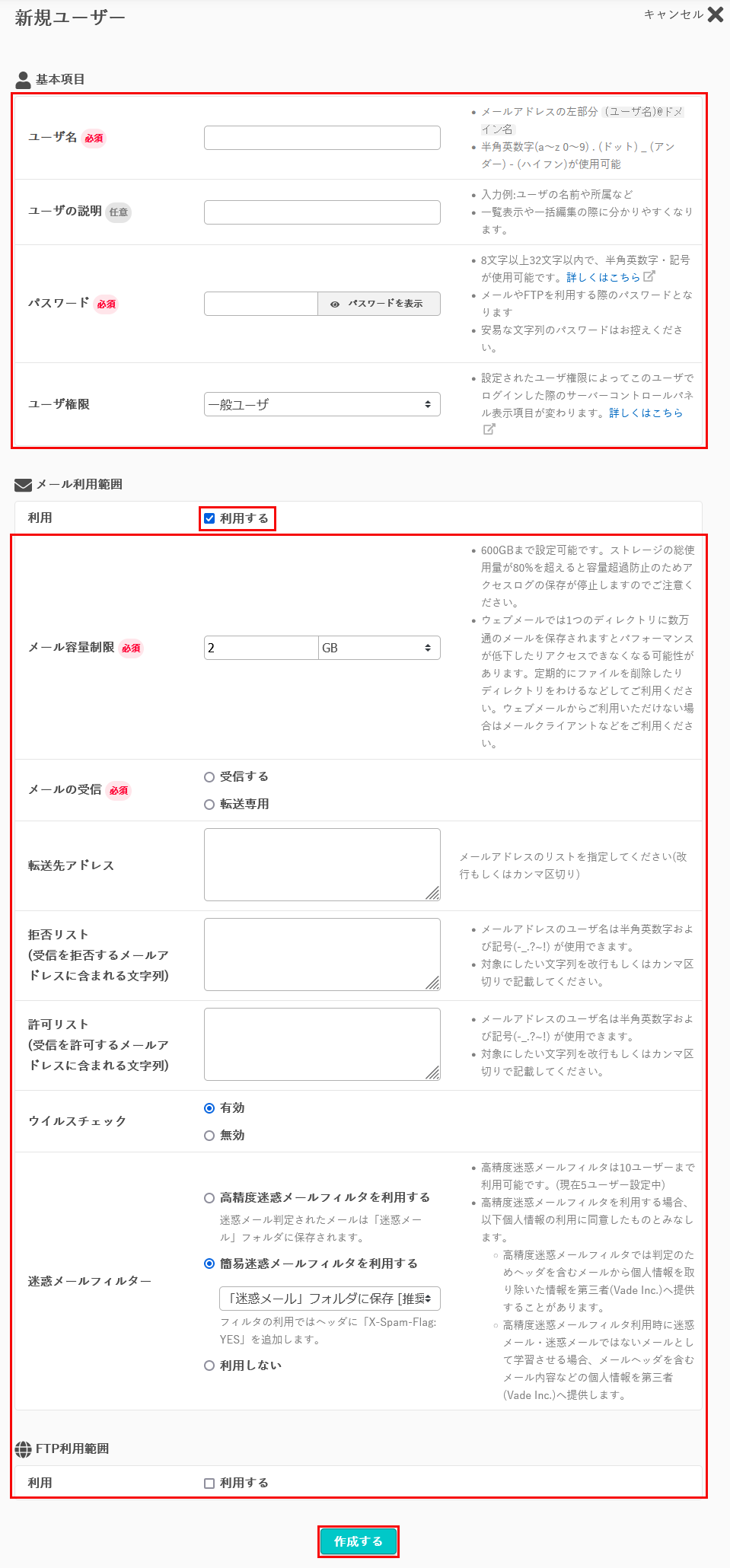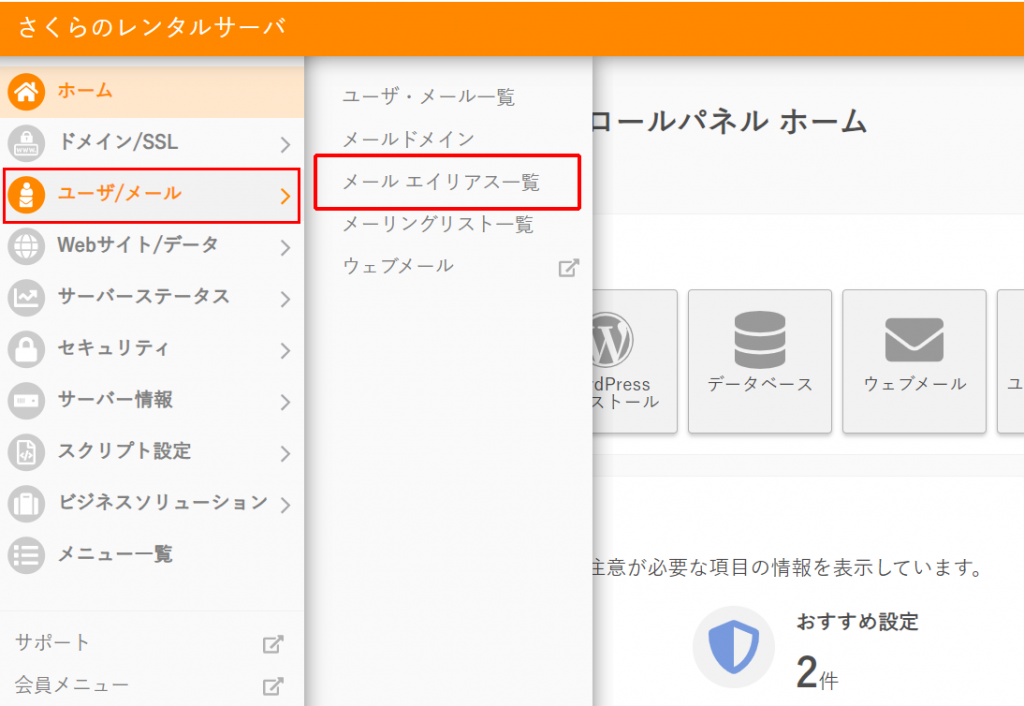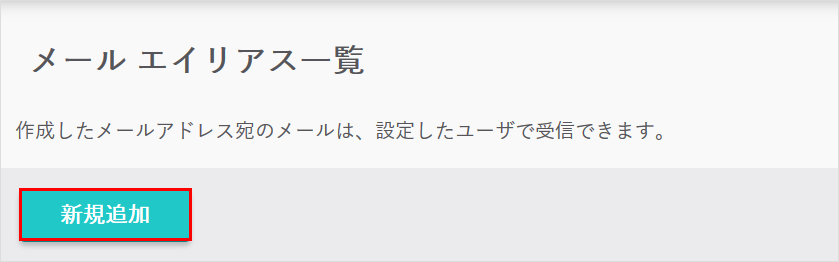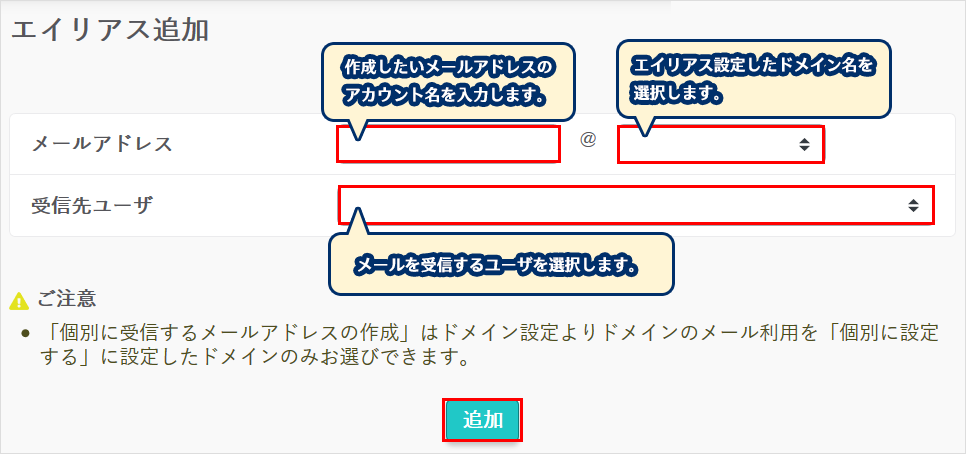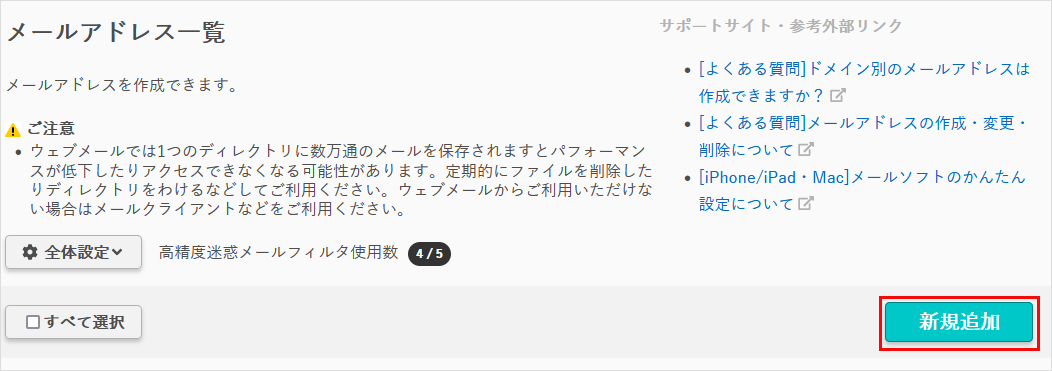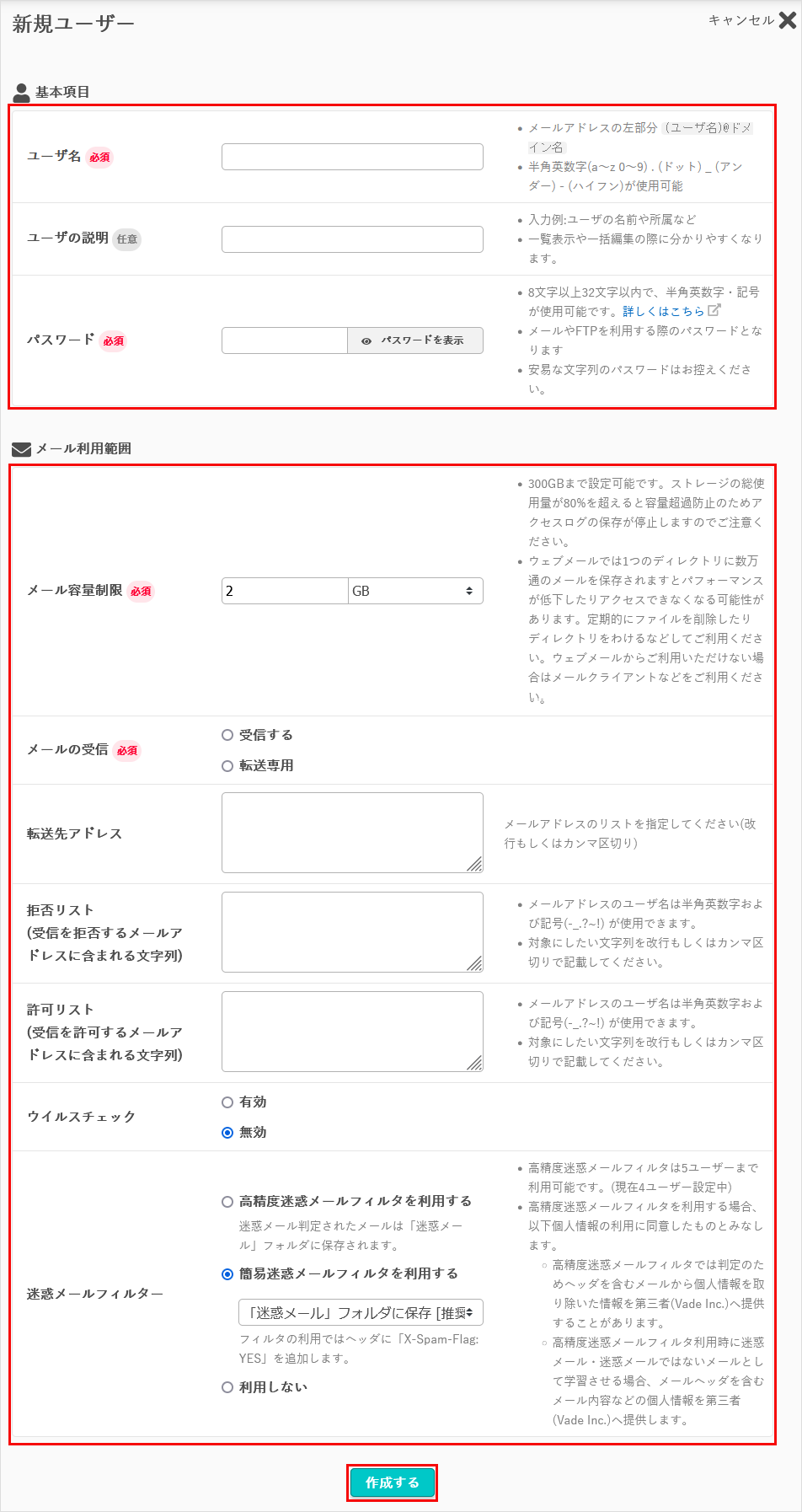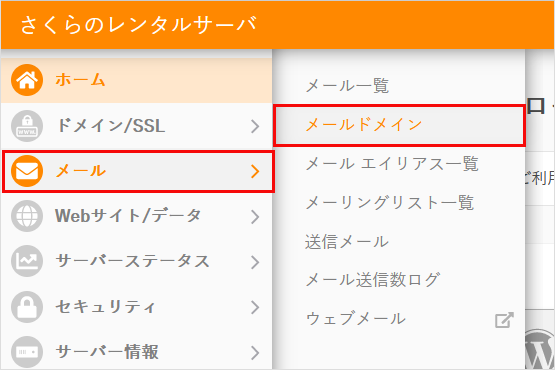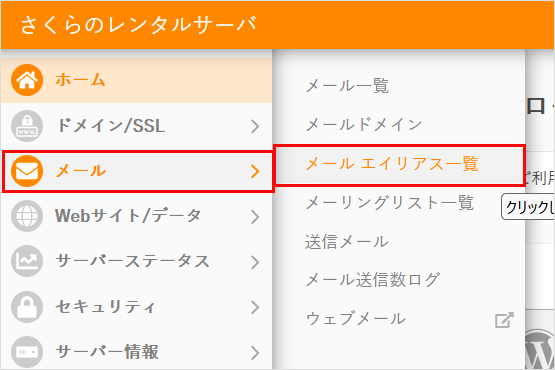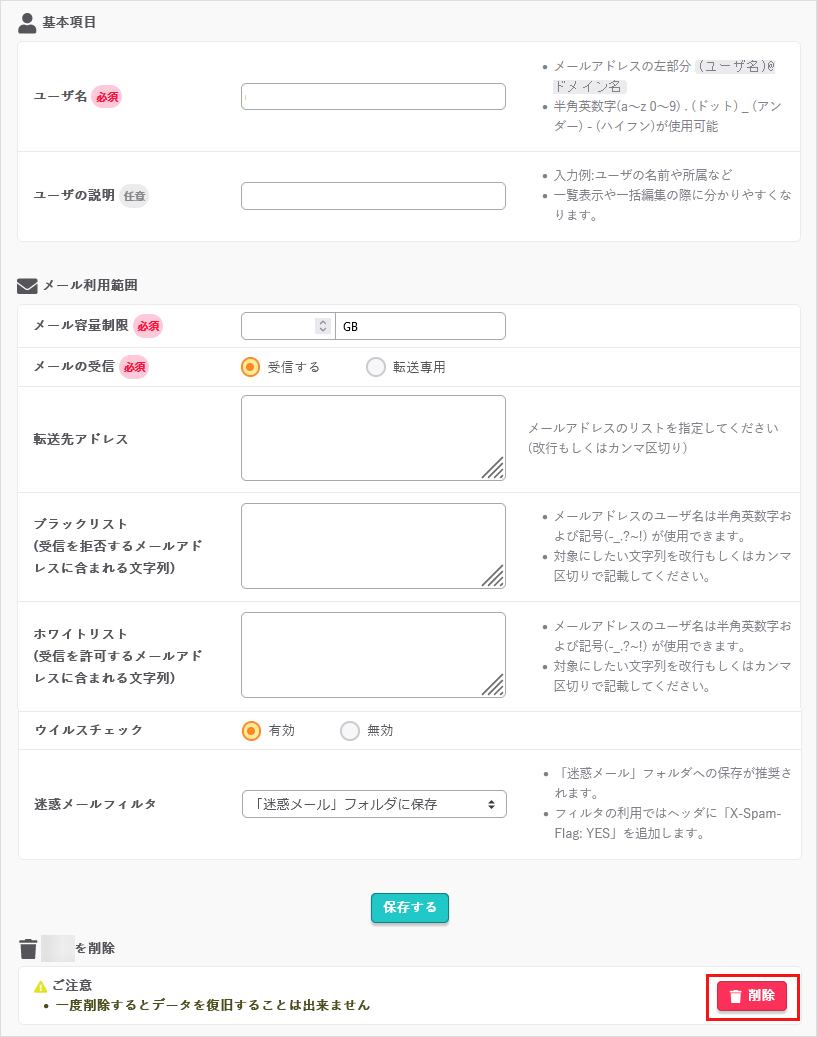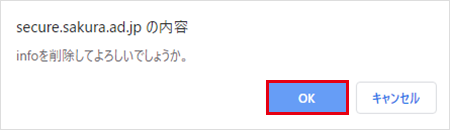メールアドレスを作成・変更・削除したい
対象プラン
ライト
スタンダード
プレミアム
ビジネス
ビジネスプロ
マネージド
メールボックス
「さくらのレンタルサーバ ビジネス」「さくらのレンタルサーバ ビジネスプロ」「さくらのマネージドサーバ」では、「メールを利用する」ユーザを作成すると、標準で利用できるドメインのメールアドレスが利用できるようになります。
POINT:メールアドレスを作成する前に
メールアドレスを作成する前に、ドメイン設定ならびに、ユーザを作成する必要があります。ドメイン設定ならびに、ユーザを作成されていない場合は、先に設定を行ってください。
|
サーバーコントロールパネルログイン
ログイン方法は下記を参照ください。
サーバーコントロールパネルにログインしたい
|
|
メールアドレスの作成
1ユーザ/メールから『ユーザ・メール一覧』または『メール』をクリックします。
※ 画像はマネージドサーバを利用しています。
2『新規追加』をクリックします。
3新規ユーザ画面から、作成するメールアドレスの情報を入力しメール利用範囲の「利用する」にチェックをいれ『作成する』をクリックします。
4ユーザメールアドレス一覧画面に、作成したユーザ名が表示されたら作成完了です。
|
|---|
基本項目
| ユーザ名 |
メールアドレスの左部分 (@マークより前部分) |
| ユーザの説明 |
任意のコメントをメールアドレス一覧に表示させることができます。 |
| パスワード |
メールアドレスに対するパスワード。 |
メール利用範囲
| メール容量制限 |
メールボックスの容量を任意に指定できます。
※ サーバのディスク容量がひっ迫していると、しきい値内であってもメールは届きません。 |
| メールの受信 |
「転送専用」に設定すると、メールはサーバ内部に保管されず、転送専用にすることができます。
※自動転送後、メールがサーバから自動的に削除されます。 |
| 転送先アドレス |
転送先のメールアドレスが登録できます。 |
| 拒否リスト |
受信を拒否する設定が可能です。 |
| 許可リスト |
受信を許可する設定か可能です。
※ 登録した情報は迷惑メールと判定されません。 |
| ウイルスチェック |
ウイルスチェックの有効/無効を設定できます。
※ ウイルスチェックを有効にした場合、ウイルスと判断されたメールは、自動的に削除されます。 |
| 迷惑メールフィルタ |
迷惑メールフィルタが設定可能です。 |
FTP利用範囲
| 利用する |
チェックを入れる事で利用が可能となります。 |
| FTP利用範囲 |
「利用許可ドメイン」と「利用拒否ドメイン」を振り分けることができます。 |
WebDAV利用範囲
| 利用する |
チェックを入れる事で利用が可能となります。 |
| WebDAV利用範囲 |
「利用許可フォルダ」と「利用拒否フォルダ」を振り分けることができます。 |
「さくらのレンタルサーバ ビジネス」「さくらのレンタルサーバ ビジネスプロ」「さくらのマネージドサーバ」では、ドメインごとにメールアドレスを分けて管理することができます。
|
サーバーコントロールパネルログイン
ログイン方法は下記を参照ください。
サーバーコントロールパネルにログインしたい
|
|
メールドメインの設定
1「ユーザ/メール」から「メールドメイン一覧」をクリックします。
2設定ボタンから『メールドメイン設定』をクリックします。
3メールドメイン設定の画面で、『受信するかどうかを個別に設定する』にチェックを入れます。
4種別が『個別』に変更されたことを確認します。
注意事項
- 「受信するかどうかを個別に設定する」を選択すると、受信専用メールアドレスの設定(メールエイリアスの設定)を行うまで、設定したドメインでメールは利用できません。
- 「受信するかどうかを個別に設定する」を選択したドメインは、メーリングリストのドメインとして設定(利用)できません。
|
|---|
|
ユーザを作成
既にユーザを作成されている場合は、次の「メールのエイリアス設定」をご確認ください。
1「ユーザ/メール」から「ユーザ/メール一覧」または「メール」をクリックします。
2『新規追加』をクリックします。
3新規ユーザ画面から、作成するメールアドレスの情報を入力し
メール利用範囲の「利用する」にチェックをいれ『作成する』をクリックします。
基本項目
| ユーザ名 |
メールアドレスの左部分 (@マークより前部分) |
| ユーザの説明 |
任意のコメントをメールアドレス一覧に表示させることができます。 |
| パスワード |
メールアドレスに対するパスワード。 |
メール利用範囲
| メール容量制限 |
メールボックスの容量を任意に指定できます。
※ サーバのディスク容量がひっ迫していると、しきい値内であってもメールは届きません。 |
| メールの受信 |
「転送専用」に設定すると、メールはサーバ内部に保管されず、転送専用にすることができます。
※自動転送後、メールがサーバから自動的に削除されます。 |
| 転送先アドレス |
転送先のメールアドレスが登録できます。 |
| 拒否リスト |
受信を拒否する設定が可能です。 |
| 許可リスト |
受信を許可する設定か可能です。
※ 登録した情報は迷惑メールと判定されません。 |
| ウイルスチェック |
ウイルスチェックの有効/無効を設定できます。
※ ウイルスチェックを有効にした場合、ウイルスと判断されたメールは、自動的に削除されます。 |
| 迷惑メールフィルタ |
迷惑メールフィルタが設定可能です。 |
FTP利用範囲
| 利用する |
チェックを入れる事で利用が可能となります。 |
| FTP利用範囲 |
「利用許可ドメイン」と「利用拒否ドメイン」を振り分けることができます。 |
WebDAV利用範囲
| 利用する |
チェックを入れる事で利用が可能となります。 |
| WebDAV利用範囲 |
「利用許可フォルダ」と「利用拒否フォルダ」を振り分けることができます。 |
4ユーザメールアドレス一覧画面に作成したユーザ名が表示されたら、追加完了です。
|
|---|
|
メールエイリアスの設定
1「ユーザ/メール」から「メール エイリアス一覧」をクリックします。
2『新規追加』をクリックします。
3エイリアス追加画面から設定する項目を入力し、『追加』をクリックします。
4メールエイリアス一覧に設定したアドレスが表示されていましたら、追加完了です。
|
|---|
postmaster について
postmaster の役割
postmaster は管理者用のメールアドレスとして初期状態より存在しています。
主に下記のような状況となった場合のメールの受け取りを担っています。
- CGIプログラムから送信したメールが届かず、返送されてきたメール
- メール転送に失敗し、エラーとして返送されてきたメール
※postmaster へ届くメールを別のメールアドレスへ変更や、他のメールアドレスへ転送、さくらインターネットで管理することはできません。
postmaster のパスワード設定
postmaster は初期状態においてパスワードが設定されていません。
第三者に推測されにくいお好きな文字列を設定いただき、メールソフトもしくはウェブメールからご確認ください。
詳細についてはこちらをご覧ください。
postmaster の存在意義
postmaster は、サーバを通じて公開している情報や、特定、不特定を問わずやり取りするメールについて、疑問やトラブルが生じた場合における連絡用の窓口としてさくらインターネットが設けています。
このため、postmaster を改名、削除することはできません。
サーバの管理はさくらインターネットが行いますが、コンテンツの管理はご契約者様にて行ってくださいますようお願いいたします。
詳細については、下記リンク先にある「 3.6 Domains 」項をご参照ください。
RFC 2821(英語)
迷惑メールへの対処について
info, webmaster, postmaster, mail, root, admin 等、
関係者以外が推測しやすい名称のメールアドレスは、迷惑メールが届きやすい傾向にあります。
対策として、迷惑メールフィルタの利用をお勧めします。
高精度迷惑メールフィルタを設定したい
簡易迷惑メールフィルタを設定したい
パスワードの作成と管理ついて
サーバパスワードをより強固にするためには、以下のような作成方法や管理方法をおすすめします。
- 文字数は、8文字以上で作成。
- 名前、企業名、生年月日など容易に推測される単語を利用しない。
- 単語をそのまま使用しない。
- 大文字、小文字、数字、記号をランダムに組み合わせる。
- 複数のシステムで同じパスワードを利用しない。
- 3ヶ月などの一定期間ごとに、新しいパスワードに変更する。
このマニュアルでは、メールアドレスの作成・変更・削除する手順についてご案内しています。
実際の操作を動きで確認したい方は、再生ボタンをクリックしてください(音声が流れます)。
動画をYouTubeで開く
|
サーバーコントロールパネルログイン
ログイン方法は下記を参照ください。
サーバーコントロールパネルにログインしたい
|
|
メールアドレス作成
1メールから『メール一覧』をクリックします。
2『新規追加』をクリックします。
3作成するメールアドレスの情報を入力し『作成する』をクリックします。
|
|---|
基本項目
| ユーザ名 |
メールアドレスの左部分 (@マークより前部分) |
| ユーザの説明 |
任意のコメントをメールアドレス一覧に表示させることができます。 |
| パスワード |
メールアドレスに対するパスワード。 |
メール利用範囲
| メール容量制限 |
メールボックスの容量を任意に指定できます。
※ サーバーのディスク容量がひっ迫していると、しきい値内であってもメールは届きません。 |
| メールの受信 |
「転送専用」に設定すると、メールはサーバー内部に保管されず、転送専用にすることができます。
※自動転送後、メールがサーバーから自動的に削除されます。 |
| 転送先アドレス |
転送先のメールアドレスが登録できます。 |
| 拒否リスト |
受信を拒否する設定が可能です。 |
| 許可リスト |
受信を許可する設定か可能です。
※ 登録した情報は迷惑メールと判定されません。 |
| ウイルスチェック |
ウイルスチェックの有効/無効を設定できます。
※ ウイルスチェックを有効にした場合、ウイルスと判断されたメールは、自動的に削除されます。 |
| 迷惑メールフィルタ |
迷惑メールフィルタが設定可能です。 |
注意事項
さくらのレンタルサーバでは基本仕様として、メールアドレスを作成すると、サーバーに追加されたドメインの区別をせずに全てのドメインでメールの送受信を行えます。このため、複数のドメインをサーバーに設定している際、ドメインごとのアドレスとして区別いたしません。
ドメインごとにメールアドレスを分けて管理したい場合は、続けて以下「個別ドメイン受信設定」のメールドメインおよびメールエイリアスの設定を行ってください。
※メールアドレスに関する仕様の詳細は、以下ページをご確認ください。
ドメイン毎のメールアドレスは作成できますか?
作成したメールアドレスを、サーバーに設定しているどのドメインで使用するかを指定します。
ドメインごとにメールアドレスを分けて管理したい場合は、以下設定を行ってください。
|
メールドメインの設定
1メールから『メールドメイン』をクリックします。
2設定ボタンから『メールドメイン設定』をクリックします。
2メールドメイン設定の画面で、『受信するかどうかを個別に設定する』にチェックを入れます。
2種別が『個別』に変更されたことを確認します。
注意事項
- 「受信するかどうかを個別に設定する」を選択すると、受信専用メールアドレスの設定(メールエイリアスの設定)を行うまで、設定したドメインでメールは利用できません。
- 「受信するかどうかを個別に設定する」を選択したドメインは、メーリングリストのドメインとして設定(利用)できません。
|
|
メールエイリアスの設定
1メールから『メール エイリアス一覧』をクリックします。
2『新規追加』をクリックします。
3エイリアス追加画面から設定する項目を入力し、『追加』をクリックします。
4メールエイリアス一覧に設定したアドレスが表示されましたら、追加完了です。
|
作成したメールアドレスは、設定を変更することができます。
|
サーバーコントロールパネルログイン
ログイン方法は下記を参照ください。
サーバーコントロールパネルにログインしたい
|
|
メールアドレス設定変更
1メールから『メール一覧』をクリックします。
2変更するメールアドレスの『設定』をクリックします。
3設定したい項目を編集します。変更後『保存する』をクリックします。
|
|---|
基本項目
| ユーザ名 |
メールアドレスの左部分 (@マークより前部分) |
| ユーザの説明 |
任意のコメントをメールアドレス一覧に表示させることができます。 |
| パスワード |
メールアドレスに対するパスワード。 |
メール利用範囲
| メール容量制限 |
メールボックスの容量を任意に指定できます。
※ サーバーのディスク容量がひっ迫していると、しきい値内であってもメールは届きません。 |
| メールの受信 |
「転送専用」に設定すると、メールはサーバー内部に保管されず、転送専用にすることができます。
※自動転送後、メールがサーバーから自動的に削除されます。 |
| 転送先アドレス |
転送先のメールアドレスが登録できます。 |
| 拒否リスト |
受信を拒否する設定が可能です。 |
| 許可リスト |
受信を許可する設定か可能です。
※ 登録した情報は迷惑メールと判定されません。 |
| ウイルスチェック |
ウイルスチェックの有効/無効を設定できます。
※ ウイルスチェックを有効にした場合、ウイルスと判断されたメールは、自動的に削除されます。 |
| 迷惑メールフィルタ |
迷惑メールフィルタが設定可能です。 |
作成したメールアドレスを削除します。
|
サーバーコントロールパネルログイン
ログイン方法は下記を参照ください。
サーバーコントロールパネルにログインしたい
|
|
メールアドレスの削除
1メールから『メール一覧』をクリックします。
2削除するメールアドレスの『設定』をクリックします。
3設定画面が表示されます。画面最下部の『削除』をクリックします。
4確認のメッセージが表示されます。問題ない場合は『OK』をクリックします。
|
|---|
「さくらのレンタルサーバ ビジネス」「さくらのレンタルサーバ ビジネスプロ」「さくらのマネージドサーバ」では、「メールを利用する」ユーザを作成すると、標準で利用できるドメインのメールアドレスが利用できるようになります。
POINT:メールアドレスを作成する前に
メールアドレスを作成する前に、ドメイン設定ならびに、ユーザを作成する必要があります。ドメイン設定ならびに、ユーザを作成されていない場合は、先に設定を行ってください。
|
サーバーコントロールパネルログイン
ログイン方法は下記を参照ください。
サーバーコントロールパネルにログインしたい
|
|
メールアドレスの作成
1ユーザ/メールから『ユーザ・メール一覧』または『メール』をクリックします。
※ 画像はマネージドサーバを利用しています。
2『新規追加』をクリックします。
3新規ユーザ画面から、作成するメールアドレスの情報を入力しメール利用範囲の「利用する」にチェックをいれ『作成する』をクリックします。
4ユーザメールアドレス一覧画面に、作成したユーザ名が表示されたら作成完了です。
|
|---|
基本項目
| ユーザ名 |
メールアドレスの左部分 (@マークより前部分) |
| ユーザの説明 |
任意のコメントをメールアドレス一覧に表示させることができます。 |
| パスワード |
メールアドレスに対するパスワード。 |
メール利用範囲
| メール容量制限 |
メールボックスの容量を任意に指定できます。
※ サーバのディスク容量がひっ迫していると、しきい値内であってもメールは届きません。 |
| メールの受信 |
「転送専用」に設定すると、メールはサーバ内部に保管されず、転送専用にすることができます。
※自動転送後、メールがサーバから自動的に削除されます。 |
| 転送先アドレス |
転送先のメールアドレスが登録できます。 |
| 拒否リスト |
受信を拒否する設定が可能です。 |
| 許可リスト |
受信を許可する設定か可能です。
※ 登録した情報は迷惑メールと判定されません。 |
| ウイルスチェック |
ウイルスチェックの有効/無効を設定できます。
※ ウイルスチェックを有効にした場合、ウイルスと判断されたメールは、自動的に削除されます。 |
| 迷惑メールフィルタ |
迷惑メールフィルタが設定可能です。 |
FTP利用範囲
| 利用する |
チェックを入れる事で利用が可能となります。 |
| FTP利用範囲 |
「利用許可ドメイン」と「利用拒否ドメイン」を振り分けることができます。 |
WebDAV利用範囲
| 利用する |
チェックを入れる事で利用が可能となります。 |
| WebDAV利用範囲 |
「利用許可フォルダ」と「利用拒否フォルダ」を振り分けることができます。 |
「さくらのレンタルサーバ ビジネス」「さくらのレンタルサーバ ビジネスプロ」「さくらのマネージドサーバ」では、ドメインごとにメールアドレスを分けて管理することができます。
|
サーバーコントロールパネルログイン
ログイン方法は下記を参照ください。
サーバーコントロールパネルにログインしたい
|
|
メールドメインの設定
1「ユーザ/メール」から「メールドメイン一覧」をクリックします。
2設定ボタンから『メールドメイン設定』をクリックします。
3メールドメイン設定の画面で、『受信するかどうかを個別に設定する』にチェックを入れます。
4種別が『個別』に変更されたことを確認します。
注意事項
- 「受信するかどうかを個別に設定する」を選択すると、受信専用メールアドレスの設定(メールエイリアスの設定)を行うまで、設定したドメインでメールは利用できません。
- 「受信するかどうかを個別に設定する」を選択したドメインは、メーリングリストのドメインとして設定(利用)できません。
|
|---|
|
ユーザを作成
既にユーザを作成されている場合は、次の「メールのエイリアス設定」をご確認ください。
1「ユーザ/メール」から「ユーザ/メール一覧」または「メール」をクリックします。
2『新規追加』をクリックします。
3新規ユーザ画面から、作成するメールアドレスの情報を入力し
メール利用範囲の「利用する」にチェックをいれ『作成する』をクリックします。
基本項目
| ユーザ名 |
メールアドレスの左部分 (@マークより前部分) |
| ユーザの説明 |
任意のコメントをメールアドレス一覧に表示させることができます。 |
| パスワード |
メールアドレスに対するパスワード。 |
メール利用範囲
| メール容量制限 |
メールボックスの容量を任意に指定できます。
※ サーバのディスク容量がひっ迫していると、しきい値内であってもメールは届きません。 |
| メールの受信 |
「転送専用」に設定すると、メールはサーバ内部に保管されず、転送専用にすることができます。
※自動転送後、メールがサーバから自動的に削除されます。 |
| 転送先アドレス |
転送先のメールアドレスが登録できます。 |
| 拒否リスト |
受信を拒否する設定が可能です。 |
| 許可リスト |
受信を許可する設定か可能です。
※ 登録した情報は迷惑メールと判定されません。 |
| ウイルスチェック |
ウイルスチェックの有効/無効を設定できます。
※ ウイルスチェックを有効にした場合、ウイルスと判断されたメールは、自動的に削除されます。 |
| 迷惑メールフィルタ |
迷惑メールフィルタが設定可能です。 |
FTP利用範囲
| 利用する |
チェックを入れる事で利用が可能となります。 |
| FTP利用範囲 |
「利用許可ドメイン」と「利用拒否ドメイン」を振り分けることができます。 |
WebDAV利用範囲
| 利用する |
チェックを入れる事で利用が可能となります。 |
| WebDAV利用範囲 |
「利用許可フォルダ」と「利用拒否フォルダ」を振り分けることができます。 |
4ユーザメールアドレス一覧画面に作成したユーザ名が表示されたら、追加完了です。
|
|---|
|
メールエイリアスの設定
1「ユーザ/メール」から「メール エイリアス一覧」をクリックします。
2『新規追加』をクリックします。
3エイリアス追加画面から設定する項目を入力し、『追加』をクリックします。
4メールエイリアス一覧に設定したアドレスが表示されていましたら、追加完了です。
|
|---|
postmaster について
postmaster の役割
postmaster は管理者用のメールアドレスとして初期状態より存在しています。
主に下記のような状況となった場合のメールの受け取りを担っています。
- CGIプログラムから送信したメールが届かず、返送されてきたメール
- メール転送に失敗し、エラーとして返送されてきたメール
※postmaster へ届くメールを別のメールアドレスへ変更や、他のメールアドレスへ転送、さくらインターネットで管理することはできません。
postmaster のパスワード設定
postmaster は初期状態においてパスワードが設定されていません。
第三者に推測されにくいお好きな文字列を設定いただき、メールソフトもしくはウェブメールからご確認ください。
詳細についてはこちらをご覧ください。
postmaster の存在意義
postmaster は、サーバを通じて公開している情報や、特定、不特定を問わずやり取りするメールについて、疑問やトラブルが生じた場合における連絡用の窓口としてさくらインターネットが設けています。
このため、postmaster を改名、削除することはできません。
サーバの管理はさくらインターネットが行いますが、コンテンツの管理はご契約者様にて行ってくださいますようお願いいたします。
詳細については、下記リンク先にある「 3.6 Domains 」項をご参照ください。
RFC 2821(英語)
迷惑メールへの対処について
info, webmaster, postmaster, mail, root, admin 等、
関係者以外が推測しやすい名称のメールアドレスは、迷惑メールが届きやすい傾向にあります。
対策として、迷惑メールフィルタの利用をお勧めします。
高精度迷惑メールフィルタを設定したい
簡易迷惑メールフィルタを設定したい
パスワードの作成と管理ついて
サーバパスワードをより強固にするためには、以下のような作成方法や管理方法をおすすめします。
- 文字数は、8文字以上で作成。
- 名前、企業名、生年月日など容易に推測される単語を利用しない。
- 単語をそのまま使用しない。
- 大文字、小文字、数字、記号をランダムに組み合わせる。
- 複数のシステムで同じパスワードを利用しない。
- 3ヶ月などの一定期間ごとに、新しいパスワードに変更する。